microsoft怎么关闭浏览器鼠标手势
更新时间:2024-04-07 11:41:43作者:jiang
微软最新的操作系统Windows 10带来了全新的浏览器Edge,它在速度和性能上有了很大的提升,而在使用Edge浏览器时,鼠标手势可以帮助我们更快速地完成各种操作。但是有时候,我们可能会觉得这些鼠标手势有些烦人,想要将它关闭。如何关闭Edge浏览器的鼠标手势呢?下面就让我们一起来看看Win10 Edge鼠标手势设置教程。
步骤如下:
1.打开Edge浏览器,单击右上角的更多(...)。
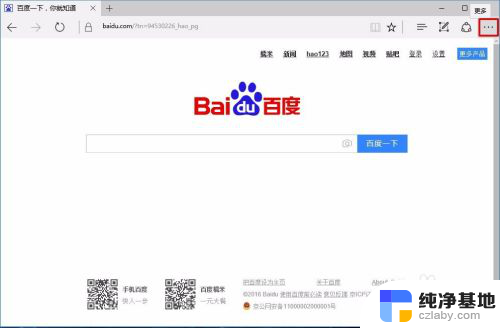
2.单击更多(...)打开列表,在列表最上方会看一个“鼠标”的图标。单击它。打开鼠标手势设置。
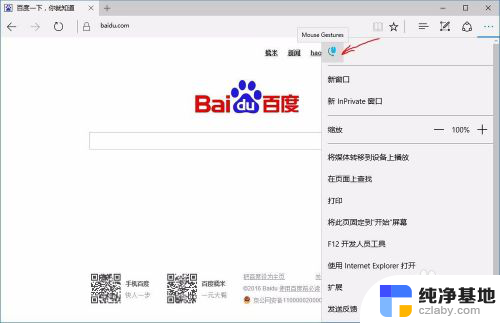
3.在打开的页面设置下,会看到”启用鼠标手势“是被勾选上的。
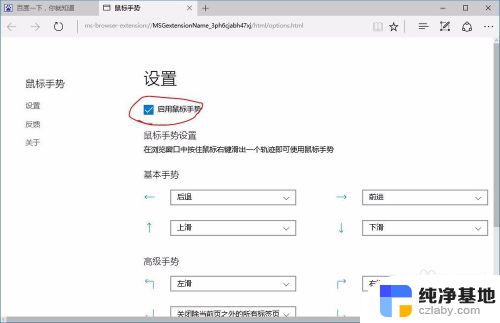
4.去掉"启用鼠标手势"前的勾,重启浏览器。即可禁用鼠标手势。若开启则勾选上。
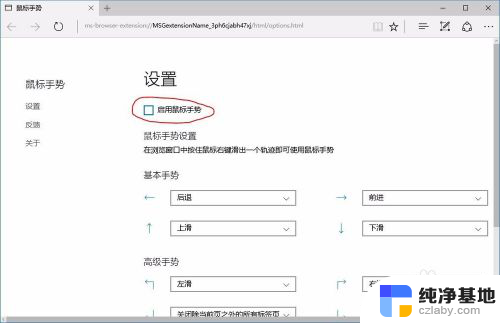
5.若要更改手势动作,点击类似下三角的图标。在弹出的列表中选择你要的手势动作后。重启浏览器生效。
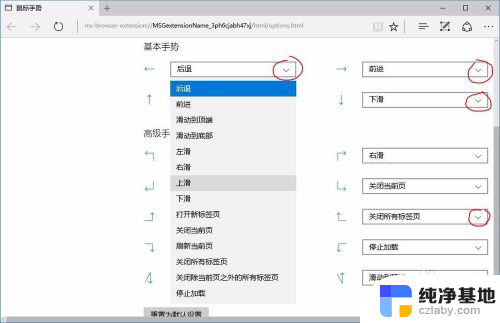
以上是Microsoft如何关闭浏览器鼠标手势的全部内容,如果有不懂的用户,可以按照小编的方法进行操作,希望对大家有所帮助。
- 上一篇: 电脑怎样调显示器亮度
- 下一篇: 笔记本电脑暗屏故障怎么解决
microsoft怎么关闭浏览器鼠标手势相关教程
-
 win10浏览器关闭广告
win10浏览器关闭广告2024-03-05
-
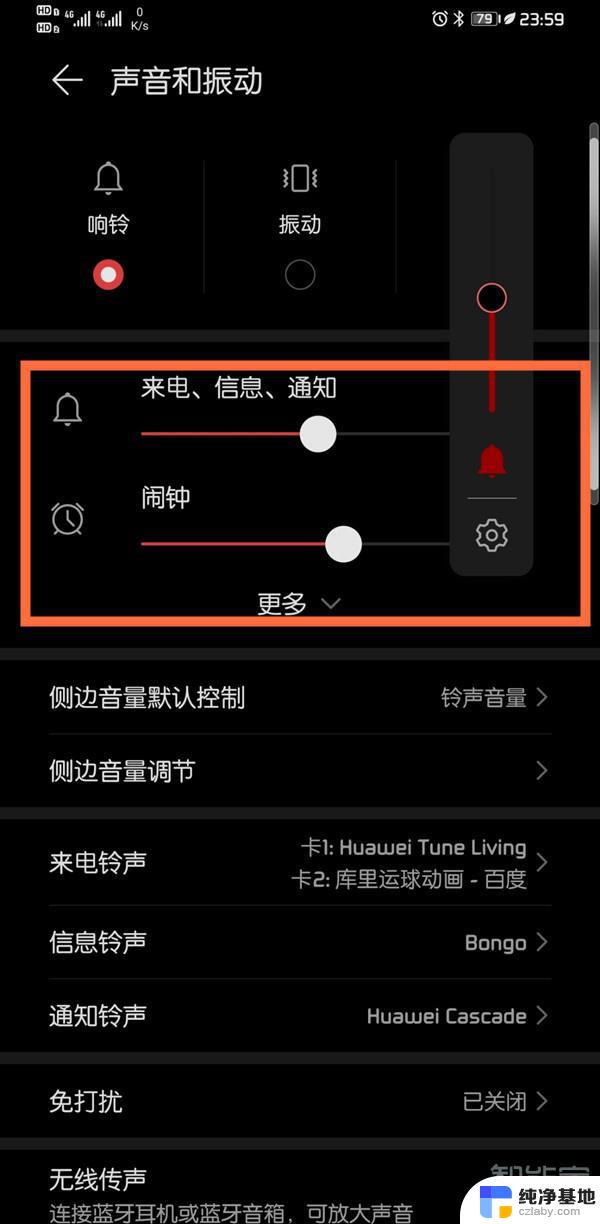 怎么关闭鼠标控制音量
怎么关闭鼠标控制音量2024-02-20
-
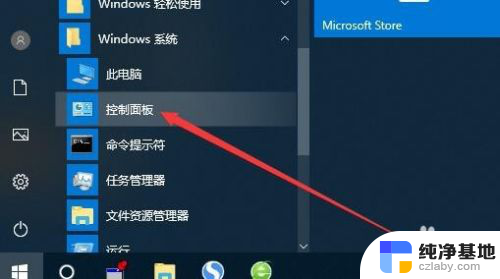 鼠标指针加速度关闭
鼠标指针加速度关闭2023-12-15
-
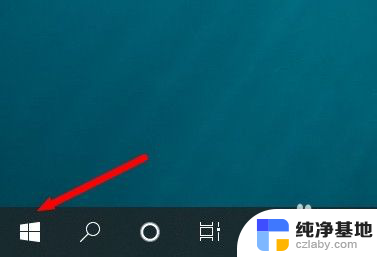 win10怎么用ie浏览器
win10怎么用ie浏览器2024-01-12
win10系统教程推荐
- 1 window10专业版是什么样的
- 2 如何查看系统激活码
- 3 电脑任务栏开始菜单不见了
- 4 电脑硬盘48位恢复密钥
- 5 应用开机启动怎么设置
- 6 调节字体大小在哪里
- 7 调整电脑显示器亮度
- 8 电脑系统自带的杀毒软件在哪里
- 9 win10专业版免费永久激活密钥
- 10 win10的裁剪图片的工具